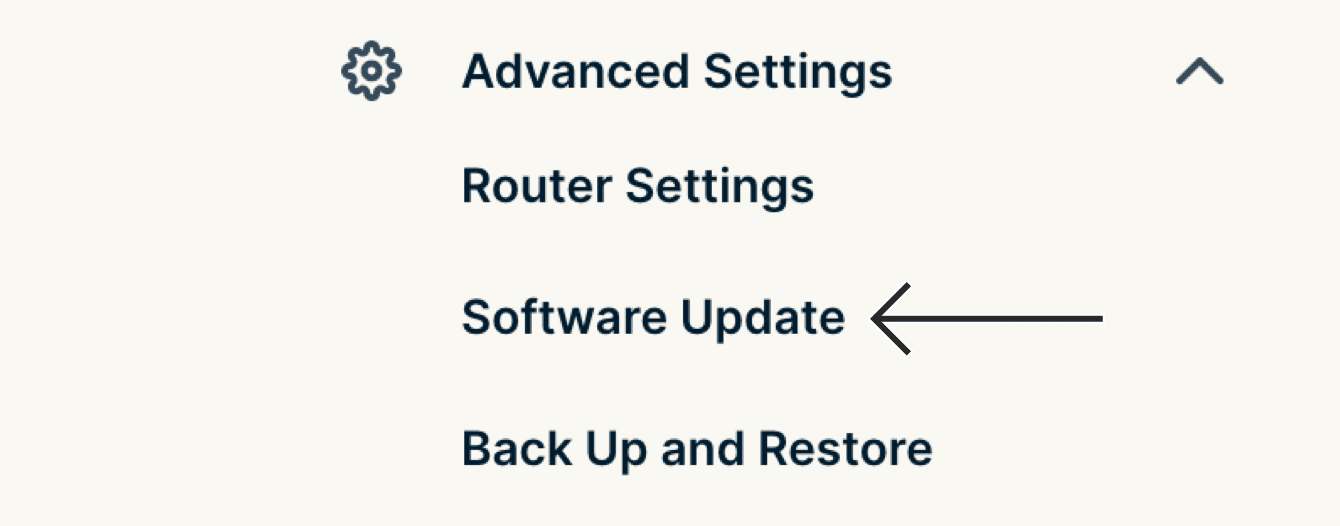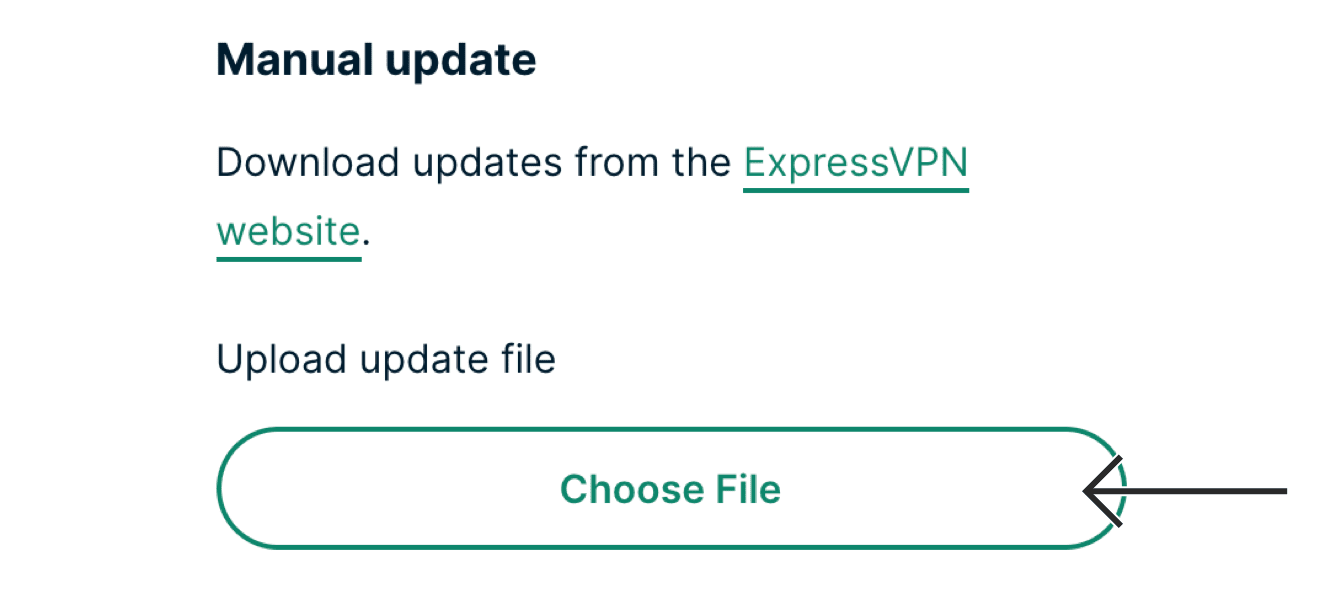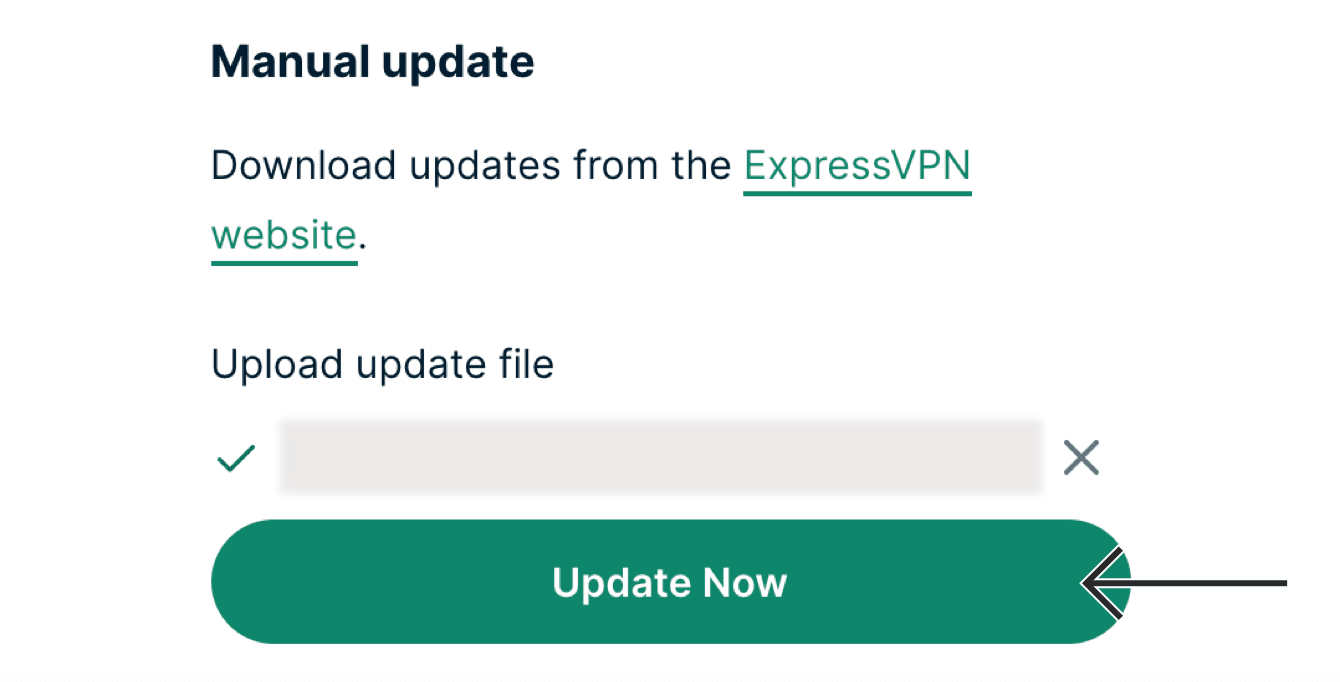สำหรับการใช้งานแอปของเราและการตั้งค่า โปรด ลงชื่อเข้าใช้บัญชี ExpressVPN ก่อน
คู่มือนี้จะแสดงให้คุณทราบวิธีคืนค่าเฟิร์มแวร์ดั้งเดิมของเราเตอร์ที่ใช้ ExpressVPN ก่อนที่จะเริ่ม โปรดตรวจสอบให้แน่ใจว่าได้ดาวน์โหลดเฟิร์มแวร์ดั้งเดิมของเราเตอร์บนเว็บไซต์อย่างเป็นทางการของ Asus, Linksys, หรือ Netgear หรือสำหรับ Aircove จากหน้าการตั้งค่า ExpressVPN
ข้ามไปที่…
กู้คืนเฟิร์มแวร์ดั้งเดิมของเราเตอร์ที่ใช้ ExpressVPN (รุ่น 2 ขึ้นไป)
กู้คืนเฟิร์มแวร์ดั้งเดิมของเราเตอร์ที่ใช้ ExpressVPN (รุ่น 1)
กู้คืนเฟิร์มแวร์ดั้งเดิมของเราเตอร์ที่ใช้ ExpressVPN (รุ่น 2 ขึ้นไป)
- ลงชื่อเข้าใช้เราเตอร์ของคุณที่ใช้ ExpressVPN
- เลือก ตั้งค่าขั้นสูง > อัปเดตซอฟต์แวร์

- เลือก เลือกไฟล์

- เลือกไฟล์เฟิร์มแวร์ดั้งเดิมของเราเตอร์ที่คุณดาวน์โหลด จากนั้นเลือก อัปเดตทันที

- เราเตอร์ของคุณจะใช้เวลาสักครู่เพื่ออัปเดตเฟิร์มแวร์ ในระหว่างขั้นตอนนี้ อุปกรณ์ของคุณจะถูกตัดการเชื่อมต่อจากเครือข่ายของเราเตอร์
- เชื่อมต่อกับเครือข่ายของเราเตอร์โดยใช้สาย LAN หรือ Wi-Fi
- เข้าถึงเกตเวย์เริ่มต้นของเราเตอร์ของคุณ เพื่อตรวจสอบว่าคุณกู้คืนเฟิร์มแวร์เดิมสำเร็จหรือไม่
หมายเหตุ: สำหรับ Aircove ExpressVPN การกู้คืนเฟิร์มแวร์จะเหมือนกับการติดตั้งใหม่ อาจเป็นการแก้ไขที่มีประโยชน์หาก Aircove ทำงานไม่ถูกต้อง
“ไฟล์ไม่ถูกต้อง อัปโหลดอีกครั้ง”
หากคุณเห็นข้อความ “ไฟล์ไม่ถูกต้อง ให้อัปโหลดอีกครั้ง” คุณอาจอัปโหลดไฟล์เฟิร์มแวร์ที่ไม่ใช่รุ่นเราเตอร์ของคุณหรือมีรูปแบบไฟล์ที่ไม่ถูกต้อง ตรวจสอบให้แน่ใจว่าได้ดาวน์โหลดไฟล์เฟิร์มแวร์ที่ถูกต้องสำหรับรุ่นเราเตอร์ของคุณบนเว็บไซต์อย่างเป็นทางการของ Asus, Linksys, หรือ Netgear หรือสำหรับ Aircove จากหน้าการตั้งค่า ExpressVPN
รูปแบบไฟล์ที่ถูกต้องสำหรับเฟิร์มแวร์ของเราเตอร์ที่แตกต่างกันคือ:
- Aircove: img
- Asus: trx
- Netgear: chk
- Linksys: img
ฉัน “บล็อก” เราเตอร์ของฉันแล้ว
หากคุณ “บล็อก” เราเตอร์ของคุณ (เราเตอร์จะหยุดตอบสนองหลังจากนั้นเนื่องจากข้อผิดพลาดในกระบวนการรีเซ็ตเฟิร์มแวร์) ให้ลองทำตามขั้นตอนเหล่านี้สำหรับเราเตอร์ต่อไปนี้
Aircove ExpressVPN
- ตรวจสอบให้แน่ใจว่าเราเตอร์เปิดอยู่
- กดตัวรีเซ็ตค้างไว้ประมาณสิบวินาที
- ไฟ LED จะกะพริบสี่ครั้ง
- ตรวจสอบว่าปัญหาได้รับการแก้ไขหรือไม่
Linksys
- เปิดเราเตอร์
- เปิดค้างไว้เป็นเวลาหกถึงสิบวินาที
- ปิดเราเตอร์
ทำซ้ำขั้นตอนนี้อีกสามครั้ง
ต้องการความช่วยเหลือ? ติดต่อทีมสนับสนุน ExpressVPN เพื่อขอความช่วยเหลือทันที
กู้คืนเฟิร์มแวร์ดั้งเดิมของเราเตอร์ที่ใช้ ExpressVPN (รุ่น 1)
สำหรับ Linksys WRT1200AC, WRT1900AC และ WRT3200ACM
ไปที่ แดชบอร์ดเราเตอร์ ExpressVPN ลงชื่อเข้าใช้ด้วยรหัสผ่านผู้ดูแลระบบเราเตอร์ของคุณ
ในเมนูด้านซ้าย เลือก สำรองข้อมูล / เฟิร์มแวร์แฟลช
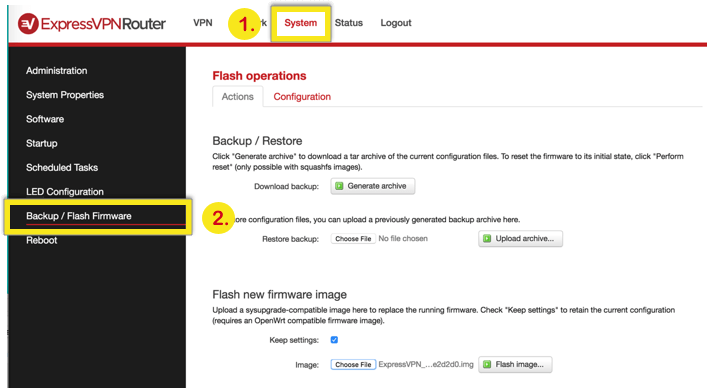
ภายใต้ แฟลชอิมเมจเฟิร์มแวร์ใหม่ ยกเลิกการเลือกช่องสำหรับ เก็บการตั้งค่า
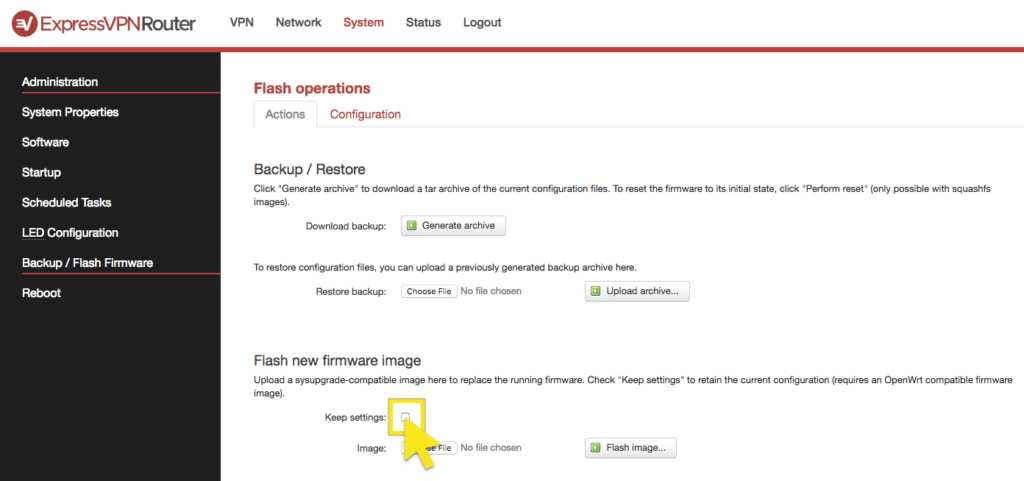
เลือก เลือกไฟล์ และเลือกเฟิร์มแวร์
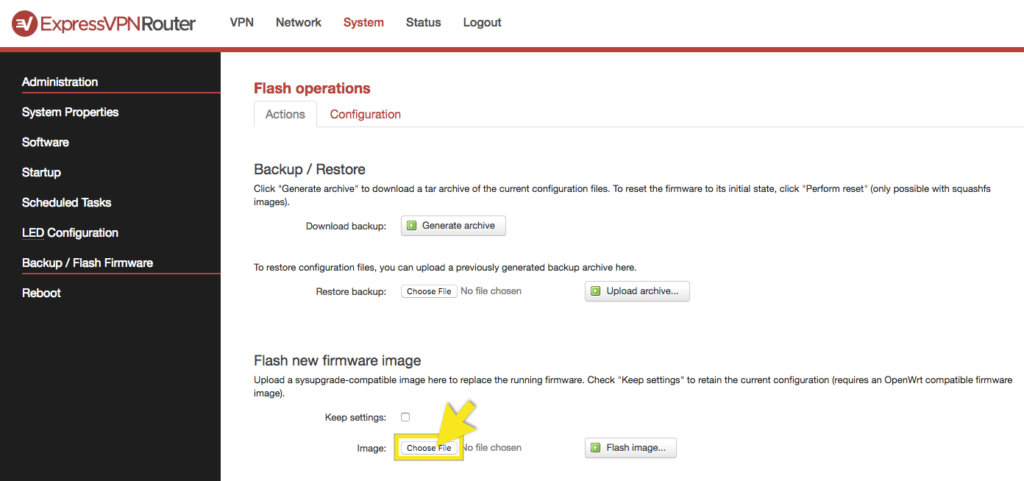
เลือก แฟลชอิมเมจ… > ดำเนินการ
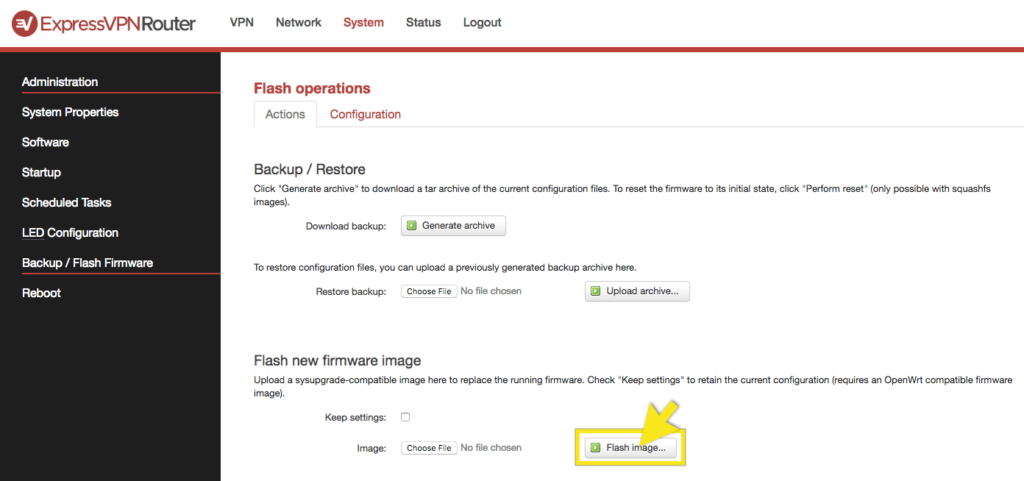
เมื่อได้รับแจ้ง ให้เลือกค่ากำหนดว่าจะเก็บการกำหนดค่าปัจจุบันไว้หรือไม่
ในระหว่างกระบวนการอัปเกรดเฟิร์มแวร์ อุปกรณ์ของคุณจะถูกตัดการเชื่อมต่อจาก Wi-Fi ของเราเตอร์ เลือก Wi-Fi ของเราเตอร์เพื่อเชื่อมต่อกับเราเตอร์อีกครั้ง
หลังจากอัปเกรดเฟิร์มแวร์แล้ว ให้ลงชื่อเข้าใช้ด้วยชื่อผู้ใช้และรหัสผ่านของเราเตอร์ของคุณ
ต้องการความช่วยเหลือ? ติดต่อทีมสนับสนุน ExpressVPN เพื่อขอความช่วยเหลือทันที
ไปที่แดชบอร์ดเราเตอร์ ExpressVPN ลงชื่อเข้าใช้ด้วยรหัสผ่านผู้ดูแลระบบเราเตอร์ของคุณ
ในแถบนำทางด้านบน ให้ไปที่การดูแลระบบในเมนูด้านซ้าย จากนั้นเลือก อัปเกรดเฟิร์มแวร์
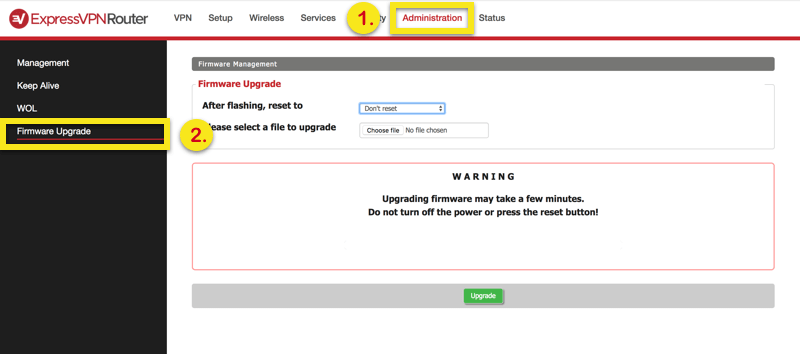
ในเมนูแบบเลื่อนลง เลือก รีเซ็ตเป็นการตั้งค่าเริ่มต้น จากนั้นเลือก เลือกไฟล์ เพื่อเลือกไฟล์เฟิร์มแวร์
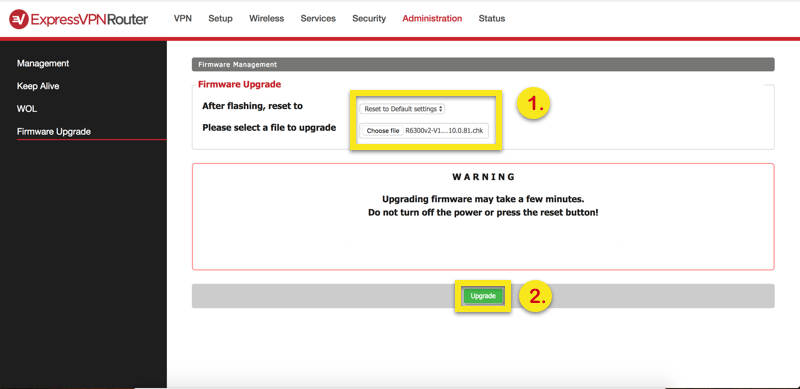
เลือก อัปเกรด > ดำเนินการ
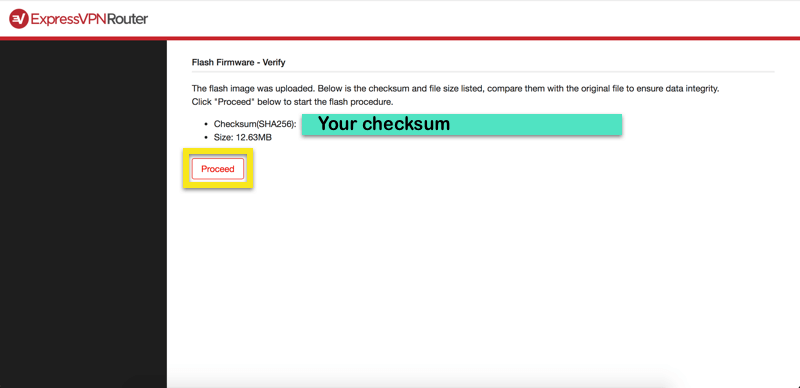
ขณะที่กำลังอัปเกรดเฟิร์มแวร์ ให้เลือกค่ากำหนดของคุณเมื่อระบบถามว่าจะเก็บการกำหนดค่าปัจจุบันไว้หรือไม่
ในระหว่างกระบวนการอัปเกรดเฟิร์มแวร์ อุปกรณ์ของคุณจะถูกตัดการเชื่อมต่อจาก Wi-Fi ของเราเตอร์ เลือก Wi-Fi ของเราเตอร์เพื่อเชื่อมต่อกับเราเตอร์อีกครั้ง
หลังจากอัปเกรดเฟิร์มแวร์แล้ว ให้ลงชื่อเข้าใช้ด้วยชื่อผู้ใช้และรหัสผ่านของเราเตอร์ของคุณ
ต้องการความช่วยเหลือ? ติดต่อทีมสนับสนุน ExpressVPN เพื่อขอความช่วยเหลือทันที